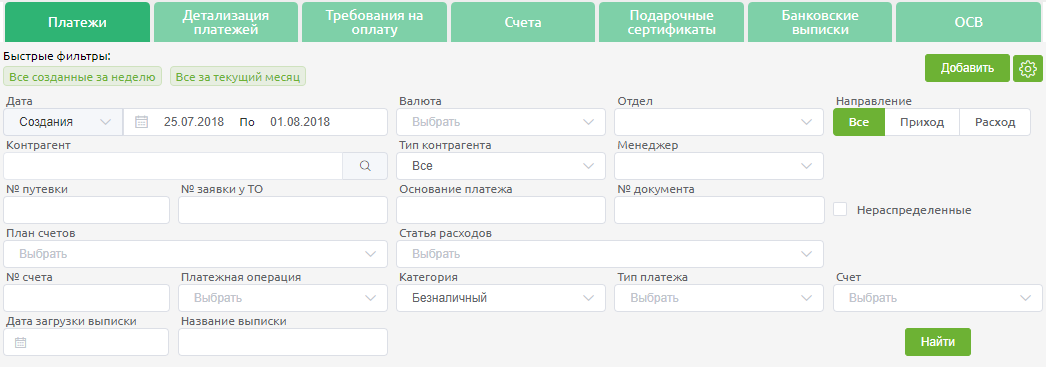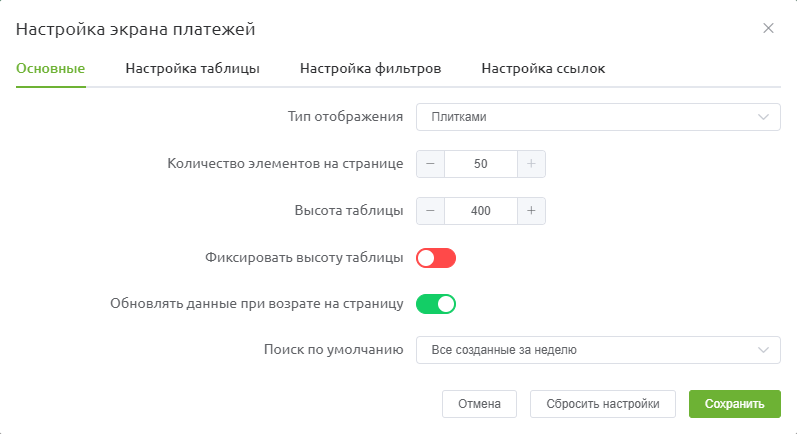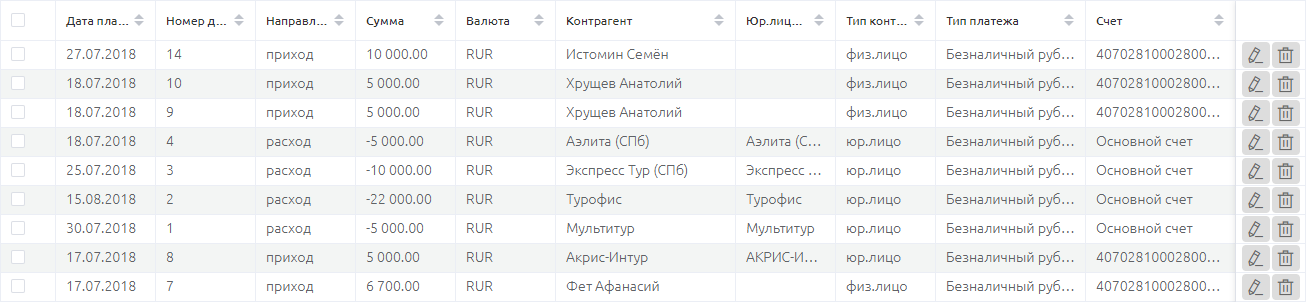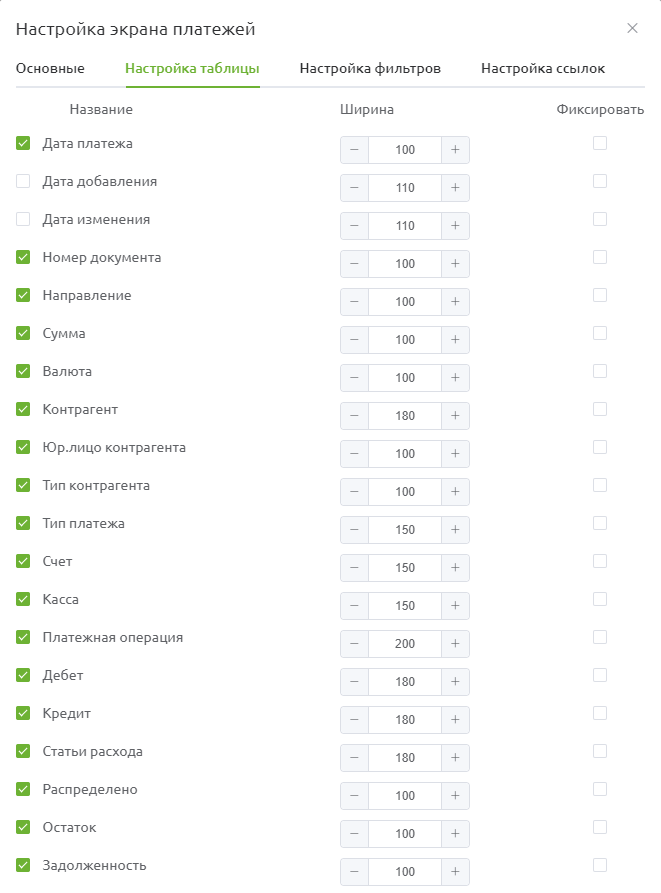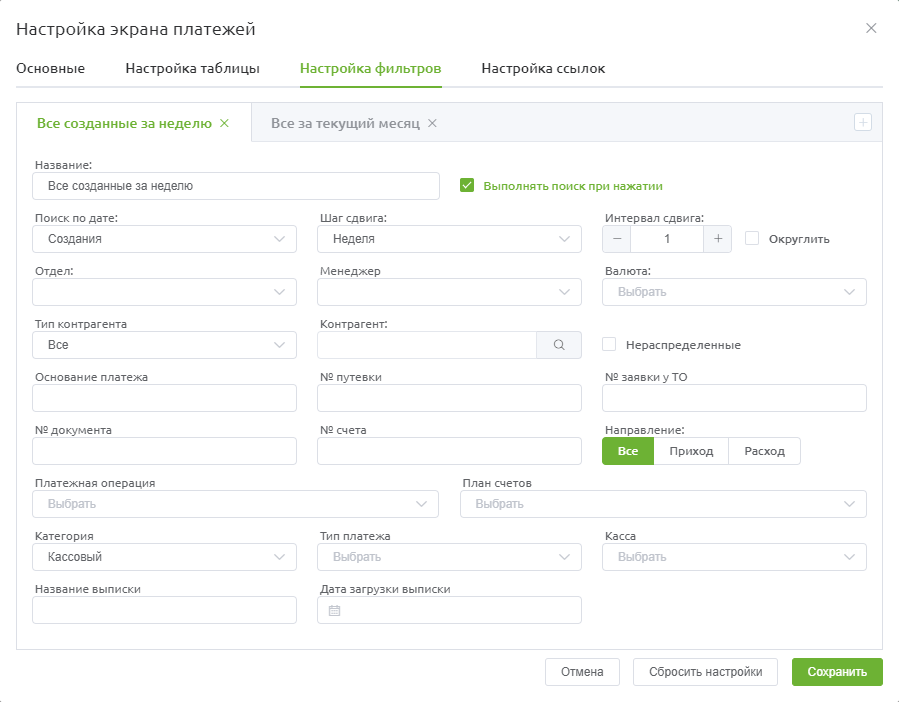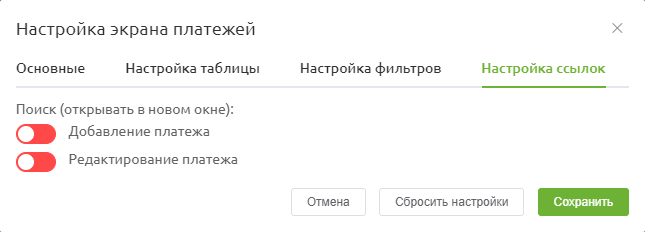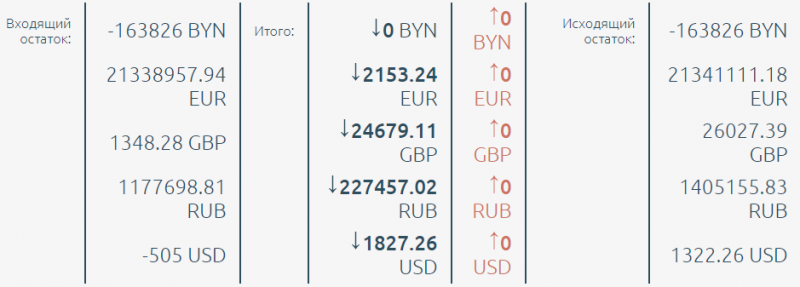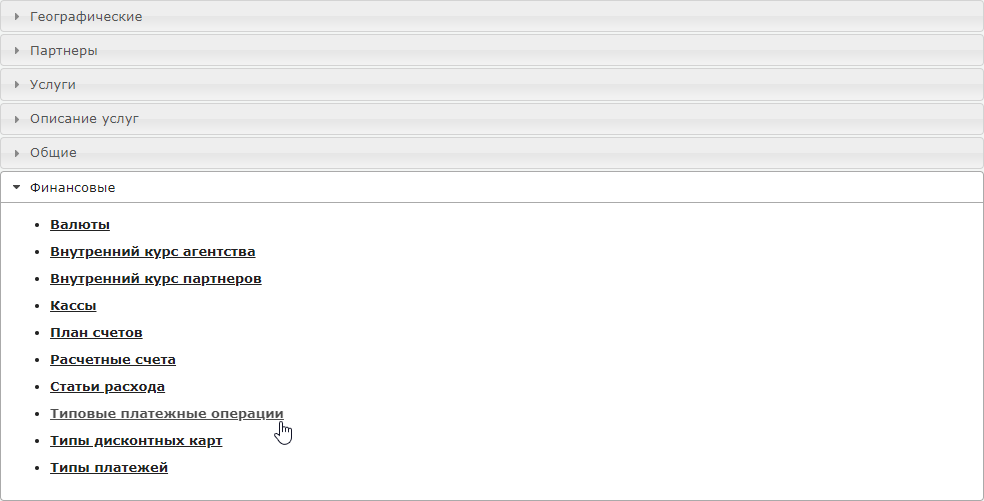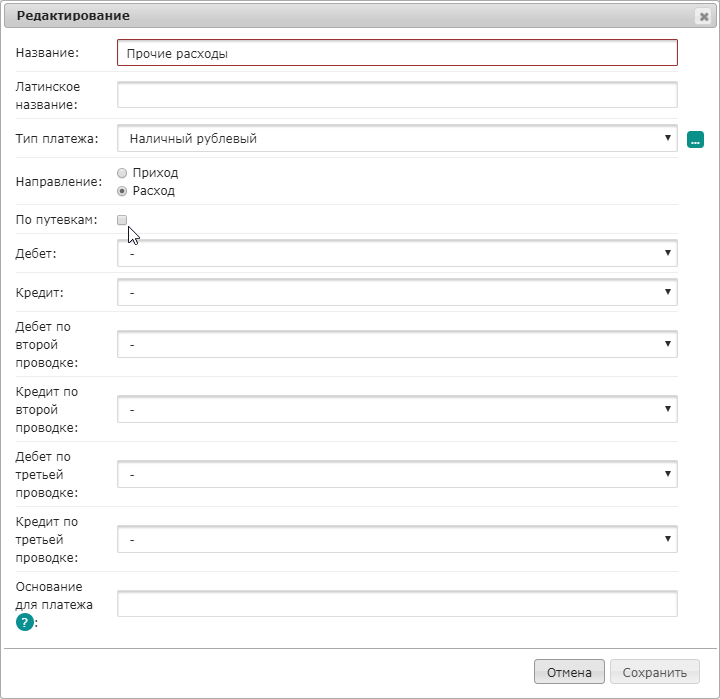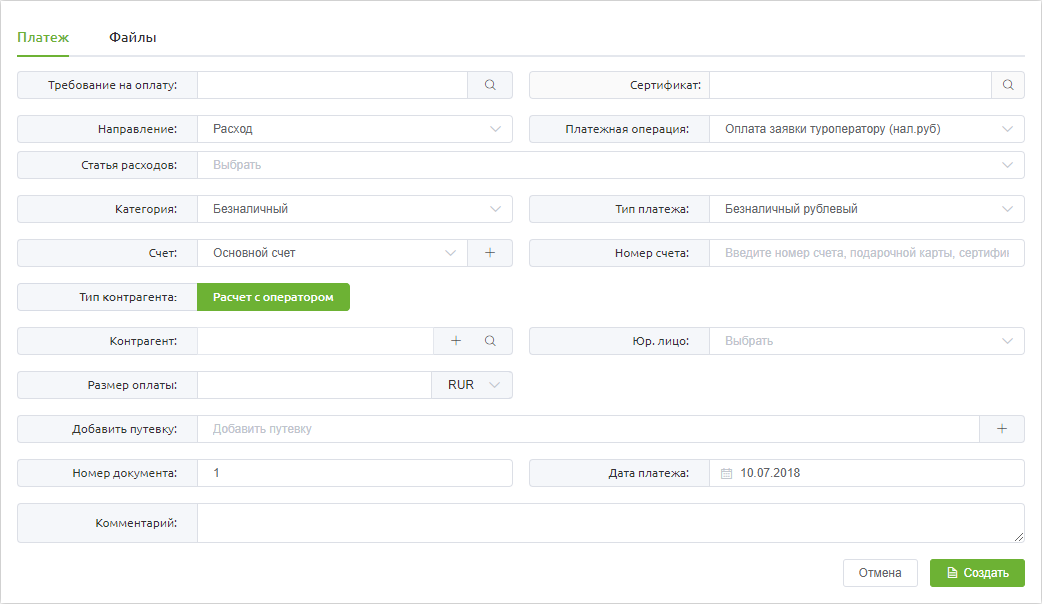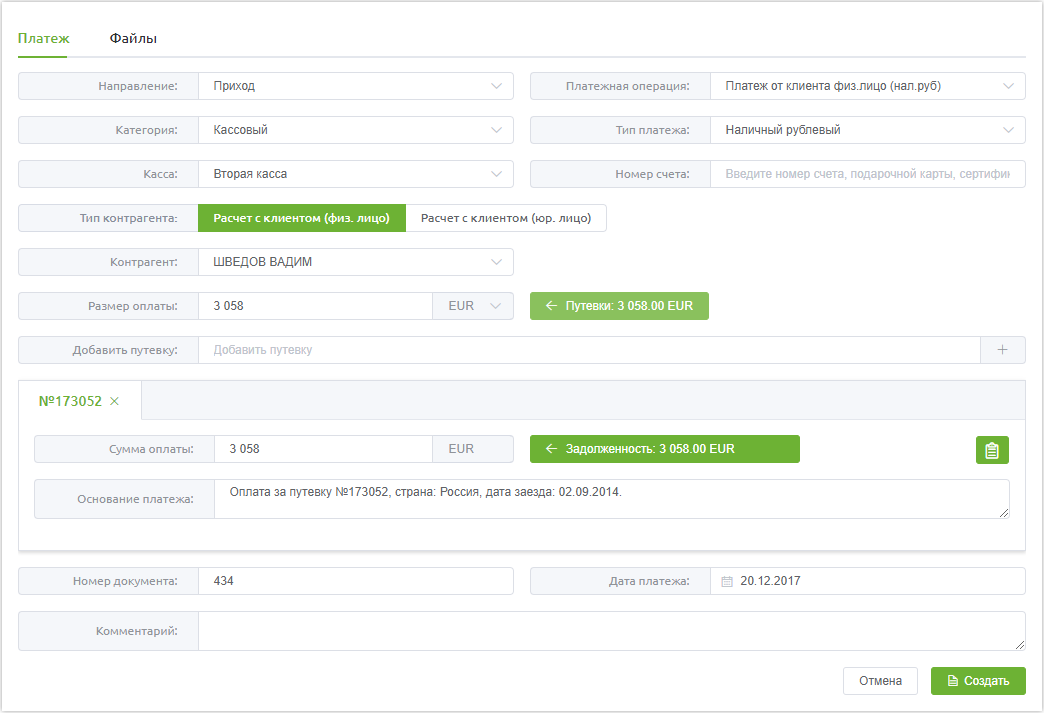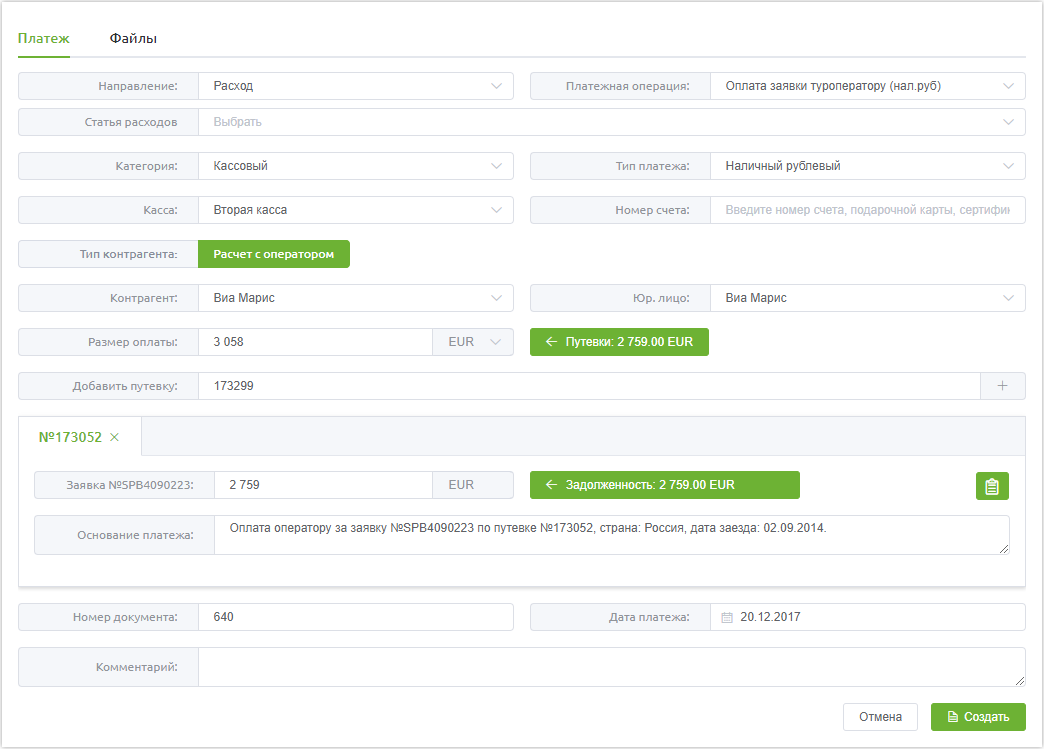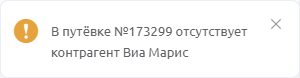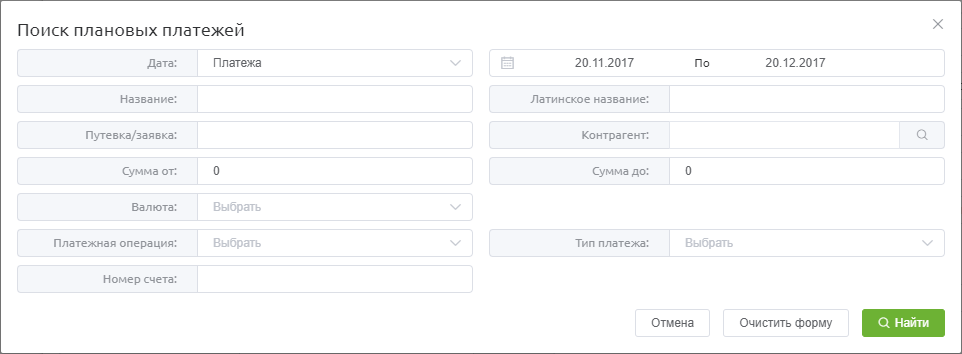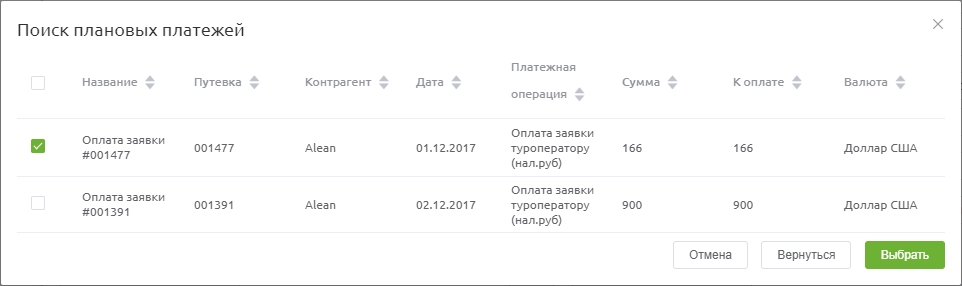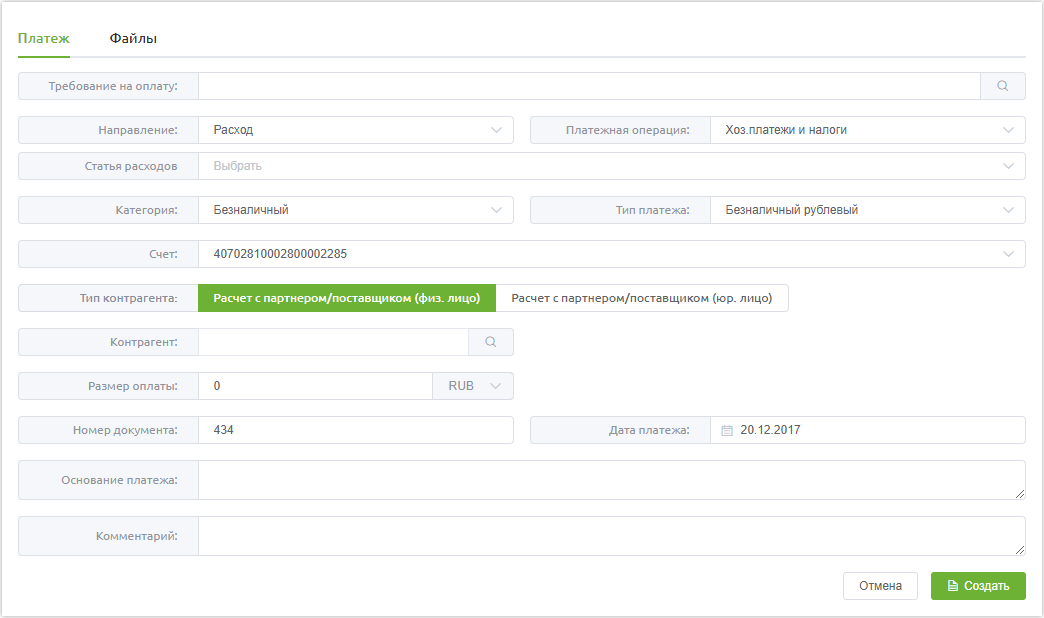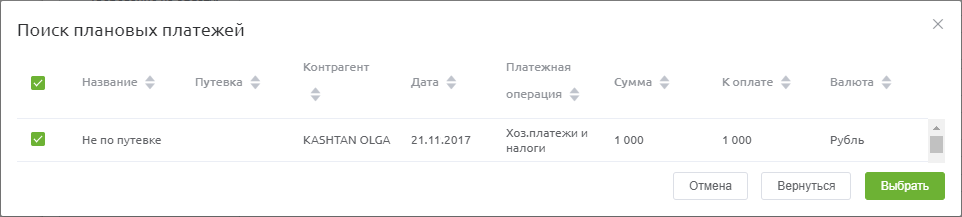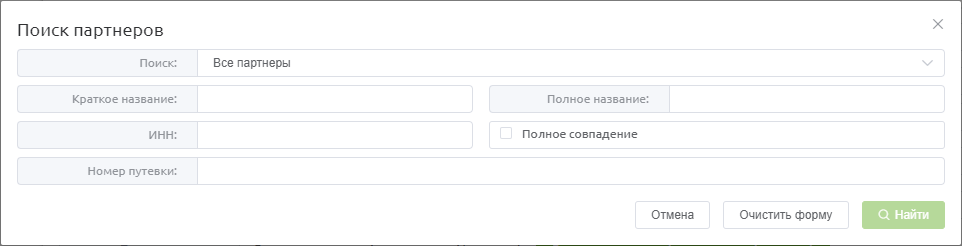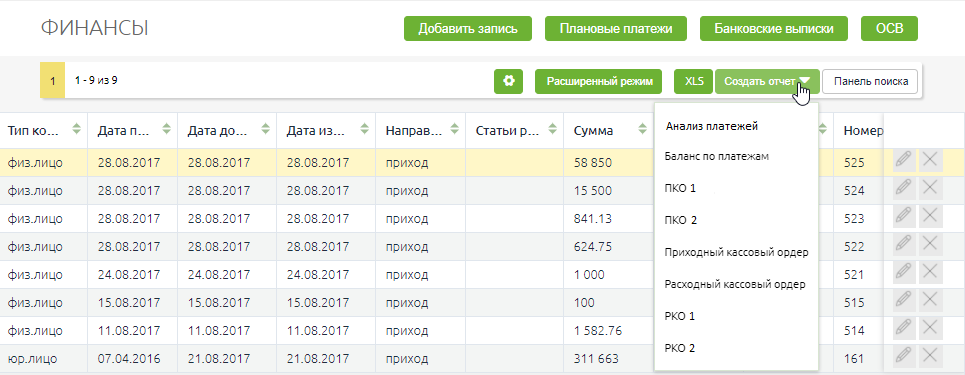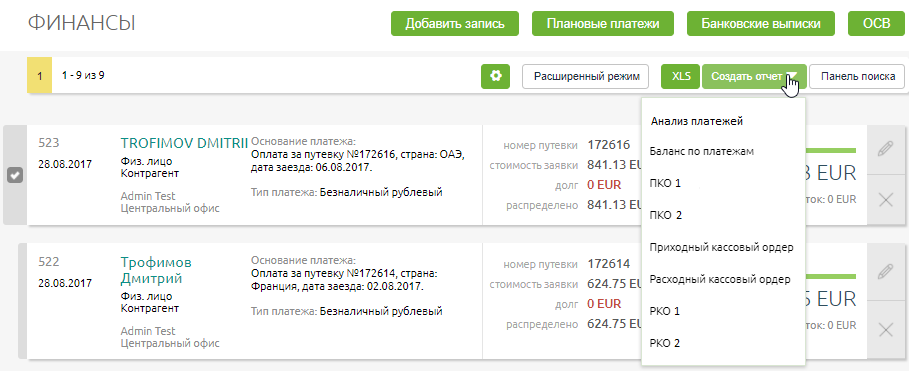Платежи — различия между версиями
WikiSys (обсуждение | вклад) (Новая страница: «Версия статьи от {{REVISIONDAY}}-{{REVISIONMONTH}}-{{REVISIONYEAR}}. ==Введение== Раздел «Финансы» разработан с…») |
WikiSys (обсуждение | вклад) м (→Поиск платежей) |
||
| (не показаны 2 промежуточные версии этого же участника) | |||
| Строка 1: | Строка 1: | ||
Версия статьи от {{REVISIONDAY}}-{{REVISIONMONTH}}-{{REVISIONYEAR}}. | Версия статьи от {{REVISIONDAY}}-{{REVISIONMONTH}}-{{REVISIONYEAR}}. | ||
| + | |||
| + | <span style="color:red;font-size:120%">Статья находится на стадии разработки.</span><br> | ||
==Введение== | ==Введение== | ||
| Строка 18: | Строка 20: | ||
** По; | ** По; | ||
* Валюта; | * Валюта; | ||
| − | * Направление; | + | * Отдел; |
| + | * Направление: | ||
| + | ** Все; | ||
| + | ** Приход; | ||
| + | ** Расход; | ||
| + | * Контрагент; | ||
* Тип контрагента; | * Тип контрагента; | ||
| − | |||
* Менеджер; | * Менеджер; | ||
| − | |||
| − | |||
* № путевки; | * № путевки; | ||
* № заявки у ТО; | * № заявки у ТО; | ||
| + | * Основание платежа; | ||
* Номер документа; | * Номер документа; | ||
| + | * Флаг ''Нераспределенные''; | ||
| + | * План счетов; | ||
| + | * Статья расходов; | ||
| + | * Номер счета; | ||
* [[Платежные_операции|Платёжная операция]]; | * [[Платежные_операции|Платёжная операция]]; | ||
| − | |||
* Категория; | * Категория; | ||
* Тип платежа; | * Тип платежа; | ||
* [[Кассы|Касса]]/[[Расчётные счета|Счет]]; | * [[Кассы|Касса]]/[[Расчётные счета|Счет]]; | ||
| − | * | + | * Дата загрузки выписки; |
| − | * Название | + | * Название выписки. |
| − | + | ||
| − | + | [[Файл:Ak_447.png|Фильтры поиска платежей]]<br> | |
| − | [[Файл: | + | |
| − | <br> | + | В верхней части экрана расположены фильтры для быстрого поиска платежей.<br> |
| − | ====Настройка | + | Фильтры быстрого поиска являются более приоритетными, поэтому при их выборе происходит сброс ранее установленных значений фильтров, к которым они относятся.<br> |
| − | + | ||
| − | + | ====Настройка страницы==== | |
| − | + | ||
| − | + | Для того, чтобы настроить параметры поиска при открытии страницы, необходимо открыть окно настроек экрана, нажатием кнопки [[Файл:Ak_315.png]].<br> | |
| − | + | ||
| + | =====Основные настройки===== | ||
| − | + | На вкладке ''Основные'' расположены настройки, отвечающие за внешний вид таблицы результатов и применение фильтра по умолчанию: | |
| − | + | * Тип отображения: | |
| − | + | ** Плиточный; | |
| − | + | ** Табличный (расширенный режим); | |
| + | * Количество элементов на странице - выбор количества отображаемых результатов поиска; | ||
| + | * Флаг "Фиксировать высоту таблицы" - фиксирует высоту таблицы на количество элементов, определенное пользователем; | ||
| + | * Флаг "Обновлять данные при возврате на страницу" - обновлять ли список результатов при добавлении/редактировании записей; | ||
| + | * Поиск по умолчанию - выбор фильтра из быстрого поиска для настройки стандартного отбора данных при открытии экрана. | ||
| − | [[Файл: | + | [[Файл:Ak_451.png|border]]<br> |
| − | =====Расширенный режим представления===== | + | ======Расширенный режим представления====== |
При расширенном режиме отображения, по каждому платежу в списке представлена следующая информация: | При расширенном режиме отображения, по каждому платежу в списке представлена следующая информация: | ||
| − | |||
* Дата платежа; | * Дата платежа; | ||
* Дата добавления; | * Дата добавления; | ||
* Дата изменения; | * Дата изменения; | ||
| + | * Номер документа; | ||
* Направление; | * Направление; | ||
| − | |||
* Сумма; | * Сумма; | ||
| − | |||
* Валюта; | * Валюта; | ||
| − | |||
* Контрагент; | * Контрагент; | ||
| − | * | + | * Юр.лицо контрагента; |
| − | * | + | * Тип контрагента; |
| − | |||
* Тип платежа; | * Тип платежа; | ||
| − | * | + | * Счет; |
| − | * | + | * Касса; |
| − | + | * Платежная операция; | |
| − | |||
| − | |||
| − | |||
| − | * Платежная операция | ||
* Дебет; | * Дебет; | ||
* Кредит; | * Кредит; | ||
| − | * Примечание. | + | * Статьи расхода; |
| + | * Распределено; | ||
| + | * Остаток; | ||
| + | * Задолженность; | ||
| + | * Путевки; | ||
| + | * Стоимость; | ||
| + | * Примечание; | ||
| + | * Основание платежа; | ||
| + | * Отдел; | ||
| + | * Пользователь. | ||
| − | [[Файл: | + | [[Файл:Ak_452.png|Расширенный режим представления данных по платежам]]<br> |
| − | =====Плиточный режим представления===== | + | ======Плиточный режим представления====== |
При отображении плитками, пользователю предоставляется следующая информация: | При отображении плитками, пользователю предоставляется следующая информация: | ||
| Строка 96: | Строка 110: | ||
* Номер путевки; | * Номер путевки; | ||
* Стоимость путевки, если платеж от клиента, или стоимость заявки, если платеж туроператору; | * Стоимость путевки, если платеж от клиента, или стоимость заявки, если платеж туроператору; | ||
| − | * | + | * Долг (вал.путевки); |
* Распределено (вал.путевки); | * Распределено (вал.путевки); | ||
| + | * Сумма; | ||
| + | * Валюта. | ||
| + | |||
| + | [[Файл:Ak_453.png|Плиточный режим представления данных по платежам]]<br> | ||
| + | |||
| + | =====Настройка таблицы===== | ||
| + | |||
| + | Вкладка ''Настройка таблицы'' отвечает за отображение результатов поиска.<br> | ||
| + | Данная вкладка представляет собой список всех полей, которые можно отобразить для платежей с возможностью их включения/отключения, изменения ширины столбца таблицы результатов, фиксации в левой части экрана, а также изменение порядка расположения данных, для чего нужно нажать по наименованию поля и перетащить его в необходимое место.<br> | ||
| + | |||
| + | [[Файл:Ak_448.png|border]]<br> | ||
| + | |||
| + | =====Настройка фильтров===== | ||
| + | |||
| + | На вкладке ''Настройка фильтров'' расположены настройки, отвечающие за создание быстрых фильтров для отбора платежей: | ||
| + | * Название; | ||
| + | * Флаг ''Выполнять поиск при нажатии''; | ||
| + | * Поиск по дате: | ||
| + | ** Создания; | ||
| + | ** Платежа; | ||
| + | ** Изменения; | ||
| + | * Шаг сдвига | ||
| + | ** День; | ||
| + | ** Неделя; | ||
| + | ** Месяц; | ||
| + | * Интервал сдвига; | ||
| + | * Флаг ''Округлить''; | ||
| + | * Отдел; | ||
| + | * Менеджер; | ||
* Валюта; | * Валюта; | ||
| − | * | + | * Тип контрагента; |
| + | * Контрагент; | ||
| + | * Флаг ''Нераспределенные''; | ||
| + | * Основание платежа; | ||
| + | * № путёвки; | ||
| + | * № заявки у ТО; | ||
| + | * № документа; | ||
| + | * № счета; | ||
| + | * Направление: | ||
| + | ** Все; | ||
| + | ** Приход; | ||
| + | ** Расход; | ||
| + | * [[Платежные_операции|Платёжная операция]]; | ||
| + | * План счетов; | ||
| + | * Категория; | ||
| + | * Тип платежа; | ||
| + | * [[Кассы|Касса]]/[[Расчётные счета|Счет]]; | ||
| + | * Название выписки; | ||
| + | * Дата загрузки выписки. | ||
| + | |||
| + | [[Файл:Ak_449.png|border]]<br> | ||
| + | |||
| + | Флаг ''Округлять'' создан для того, чтобы при фильтрации отталкиваться не от текущей даты, а от начала/окончания периода.<br> | ||
| + | Например, сравним 2 быстрых фильтра, отбирающие платежи за месяц с флагом округления и без: | ||
| + | * При установленном флаге округления, производя 22.07 поиск платежей на оплату за месяц, мы получим результаты с 01.07 по 22.07; | ||
| + | * При отключенном флаге округления, производя 22.07 поиск платежей на оплату за месяц, мы получим результаты с 22.06 по 22.07. | ||
| + | |||
| + | =====Настройка ссылок===== | ||
| + | |||
| + | Данная вкладка отвечает за настройку открытия форм работы с платежами. Включением флагов, расположенных в данной вкладке, пользователь позволяет открывать в новых вкладках такие формы как:<br> | ||
| + | * Добавление платежа; | ||
| + | * Редактирование платежа. | ||
| − | [[Файл: | + | [[Файл:Ak_450.png|border]]<br> |
====Финансовые итоги==== | ====Финансовые итоги==== | ||
Текущая версия на 15:52, 28 февраля 2019
Версия статьи от 28-02-2019.
Статья находится на стадии разработки.
Содержание
Введение
Раздел «Финансы» разработан с целью осуществления работы с платежами, а именно: добавление, удаление платежей, поиск информации по платежам, получение сводной информации по платёжным операциям за определённый период.
Работа с платежами
Переход к работе с платежами осуществляется из главного меню по кнопке «Финансы».
Поиск платежей
В верхней части экрана расположены фильтры для поиска платежей:
- Дата
- Создания;
- Платежа;
- Изменения;
- Период
- С;
- По;
- Валюта;
- Отдел;
- Направление:
- Все;
- Приход;
- Расход;
- Контрагент;
- Тип контрагента;
- Менеджер;
- № путевки;
- № заявки у ТО;
- Основание платежа;
- Номер документа;
- Флаг Нераспределенные;
- План счетов;
- Статья расходов;
- Номер счета;
- Платёжная операция;
- Категория;
- Тип платежа;
- Касса/Счет;
- Дата загрузки выписки;
- Название выписки.
В верхней части экрана расположены фильтры для быстрого поиска платежей.
Фильтры быстрого поиска являются более приоритетными, поэтому при их выборе происходит сброс ранее установленных значений фильтров, к которым они относятся.
Настройка страницы
Для того, чтобы настроить параметры поиска при открытии страницы, необходимо открыть окно настроек экрана, нажатием кнопки ![]() .
.
Основные настройки
На вкладке Основные расположены настройки, отвечающие за внешний вид таблицы результатов и применение фильтра по умолчанию:
- Тип отображения:
- Плиточный;
- Табличный (расширенный режим);
- Количество элементов на странице - выбор количества отображаемых результатов поиска;
- Флаг "Фиксировать высоту таблицы" - фиксирует высоту таблицы на количество элементов, определенное пользователем;
- Флаг "Обновлять данные при возврате на страницу" - обновлять ли список результатов при добавлении/редактировании записей;
- Поиск по умолчанию - выбор фильтра из быстрого поиска для настройки стандартного отбора данных при открытии экрана.
Расширенный режим представления
При расширенном режиме отображения, по каждому платежу в списке представлена следующая информация:
- Дата платежа;
- Дата добавления;
- Дата изменения;
- Номер документа;
- Направление;
- Сумма;
- Валюта;
- Контрагент;
- Юр.лицо контрагента;
- Тип контрагента;
- Тип платежа;
- Счет;
- Касса;
- Платежная операция;
- Дебет;
- Кредит;
- Статьи расхода;
- Распределено;
- Остаток;
- Задолженность;
- Путевки;
- Стоимость;
- Примечание;
- Основание платежа;
- Отдел;
- Пользователь.
Плиточный режим представления
При отображении плитками, пользователю предоставляется следующая информация:
- Номер документа;
- Дата платежа;
- Контрагент;
- Тип контрагента;
- Отдел;
- Пользователь;
- Основание платежа;
- Тип платежа;
- Номер путевки;
- Стоимость путевки, если платеж от клиента, или стоимость заявки, если платеж туроператору;
- Долг (вал.путевки);
- Распределено (вал.путевки);
- Сумма;
- Валюта.
Настройка таблицы
Вкладка Настройка таблицы отвечает за отображение результатов поиска.
Данная вкладка представляет собой список всех полей, которые можно отобразить для платежей с возможностью их включения/отключения, изменения ширины столбца таблицы результатов, фиксации в левой части экрана, а также изменение порядка расположения данных, для чего нужно нажать по наименованию поля и перетащить его в необходимое место.
Настройка фильтров
На вкладке Настройка фильтров расположены настройки, отвечающие за создание быстрых фильтров для отбора платежей:
- Название;
- Флаг Выполнять поиск при нажатии;
- Поиск по дате:
- Создания;
- Платежа;
- Изменения;
- Шаг сдвига
- День;
- Неделя;
- Месяц;
- Интервал сдвига;
- Флаг Округлить;
- Отдел;
- Менеджер;
- Валюта;
- Тип контрагента;
- Контрагент;
- Флаг Нераспределенные;
- Основание платежа;
- № путёвки;
- № заявки у ТО;
- № документа;
- № счета;
- Направление:
- Все;
- Приход;
- Расход;
- Платёжная операция;
- План счетов;
- Категория;
- Тип платежа;
- Касса/Счет;
- Название выписки;
- Дата загрузки выписки.
Флаг Округлять создан для того, чтобы при фильтрации отталкиваться не от текущей даты, а от начала/окончания периода.
Например, сравним 2 быстрых фильтра, отбирающие платежи за месяц с флагом округления и без:
- При установленном флаге округления, производя 22.07 поиск платежей на оплату за месяц, мы получим результаты с 01.07 по 22.07;
- При отключенном флаге округления, производя 22.07 поиск платежей на оплату за месяц, мы получим результаты с 22.06 по 22.07.
Настройка ссылок
Данная вкладка отвечает за настройку открытия форм работы с платежами. Включением флагов, расположенных в данной вкладке, пользователь позволяет открывать в новых вкладках такие формы как:
- Добавление платежа;
- Редактирование платежа.
Финансовые итоги
Под списком платежей отображаются итоговые суммы по отобранному на экран списку с направлениями движений средств:
Добавление платежа
Добавлять платежи можно как по путёвкам, так и без привязки к путёвкам, если платёж не относится к ним.
За то, к какому типу относится платёж, отвечает настройка "По путёвке" в справочнике «Платёжные операции», находящийся в блоке финансовых справочников.
При создании новой платёжной операции или редактировании имеющейся, в зависимости от типа платёжной операции устанавливаем/снимаем галку "По путёвке".
Здесь же можно настроить значения по умолчанию для заполнения значений полей при создании платежа, которые будут подставляться сразу при выборе определённой платёжной операции, например, тип платежа, направление, Дебет, Кредит и т.д.
Основание платежа также настраивается индивидуально каждым пользователем в соответствии с определёнными параметрами. При нажатии по значку ![]() , осуществляется переход на статью, где описан каждый из параметров формирования основания платежа.
, осуществляется переход на статью, где описан каждый из параметров формирования основания платежа.
По путёвкам
Для создания нового платежа нужно нажать кнопку «Добавить запись» в экране работы с платежами. При этом откроется окно добавления платежей.
Так как у платёжной операции проставлен признак "по путёвке", то на форме присутствует поле с указанием номера путёвки, по которой осуществляется платёж.
После ввода номера путёвки в соответствующее поле, автоматически заполняются следующие поля и создаётся вкладка с данными для оплаты этой путёвки:
- Контрагент;
- Юр.лицо контрагента (если выбрано направление платежа "Расход");
- Задолженность;
- Общая сумма оплаты;
- Сумма оплаты по путёвке;
- Основание платежа.
Одним платежом можно оплачивать несколько путёвок/заявок при условии, что у них совпадает контрагент. Для этого, после добавления первой путёвки, можно добавить ещё несколько, путём ввода номера путёвки в соответствующее поле.
При несовпадении оператора по заявке с контрагентом по платежу, пользователь увидит следующее предупреждение:
Для распределения сумм по каждой из путёвок, необходимо установить их значения в каждой вкладке, соответствующей путёвке. Для быстрой полной оплаты по путёвке создана специальная кнопка ![]() , нажатием на которую, поле с суммой оплаты за путёвку заполняется имеющейся суммой задолженности по ней.
, нажатием на которую, поле с суммой оплаты за путёвку заполняется имеющейся суммой задолженности по ней.
Также доступна возможность быстрого открытия путёвки на отдельной вкладке - для этого необходимо воспользоваться кнопкой ![]() , расположенной в верхнем правом углу вкладки по путёвке.
, расположенной в верхнем правом углу вкладки по путёвке.
В зависимости от того, сколько средств распределено по путёвкам, формируется суммарное значение для заполнения поля с общей суммой по платежу. Быстрое заполнение данного поля также выполняется при помощи нажатия на аналогичную кнопку.
Внимание! Общая сумма платежа не может быть меньше, чем сумма, распределённая по путёвкам. В данном случае, будет выведено соответствующее сообщение:

Совместную оплату требований по платежам и путёвок вне этих требований совершать нельзя, поэтому если в платёж добавлена путёвка, то поле с поиском и добавлением требований на оплату исключается из формы платежа. Для того, чтобы оплатить требование на оплату, необходимо или создать новый платёж или удалить внесённые ранее в платёж путёвки, нажав на крестик у каждой вкладки.
Для заполнения поля "Требование на оплату" необходимо произвести поиск по плановым платежам (подробнее о Плановых платежах), при этом автоматически заполнятся все поля для создания платежа, исходя из тех данных, которые содержатся в плановом платеже.
Одним платежом можно оплатить только те плановые, по которым совпадают следующие данные:
- Платёжная операция;
- Тип контрагента;
- Контрагент;
- Юр. лицо;
- Валюта платежа по требованию.
Таким образом, после выбора в поиске первого требования на оплату, который нужно оплатить, по его параметрам подберутся такие плановые, которые будут также доступны для оплаты в рамках этого платежа:
При внесении платежей от клиента выбираем Направление платежа «Приход» и Тип контрагента «Расчет с клиентом (физическое лицо)» или «Расчет с клиентом (юридическое лицо)».
При внесении оплаты туроператорам и поставщикам выбираем Направление платежа «Расход» и Тип контрагента «Расчет с оператором».
По завершении заполнения полей, необходимо нажать на кнопку «Создать».
Иные платежи
Для создания нового платежа нужно нажать кнопку «Добавить запись» в экране работы с платежами. При этом откроется окно добавления платежей.
Так как у платёжной операции не проставлен признак "по путёвке", то на форме отсутствует поле с указанием номера путёвки.
Для заполнения поля "Требование на оплату" необходимо произвести поиск по плановым платежам (подробнее о Плановых платежах), при этом автоматически заполнятся все поля для создания платежа, исходя из тех данных, которые содержатся в плановом платеже.
Одним платежом можно оплатить только один плановый платёж:
При внесении платежей от партнера и поставщика выбираем Направление платежа «Приход» и Тип контрагента «Расчет с партнером/поставщиком (физическое лицо)» или «Расчет с партнером/поставщиком (юридическое лицо)».
При внесении оплаты партнерам и поставщикам выбираем Направление платежа «Расход» и Тип контрагента «Расчет с партнером/поставщиком (физическое лицо)» или «Расчет с партнером/поставщиком (юридическое лицо)».
Также необходимо выбрать контрагента, используя форму поиска контрагента. Для физических лиц и юридических лиц она имеет несколько разный вид:
По завершении заполнения полей, необходимо нажать на кнопку «Создать».
Редактирование и удаление платежей
Для редактирования или удаления платежей служат функциональные кнопки ![]() и
и ![]() в правой части каждой записи о платеже.
в правой части каждой записи о платеже.
Печать отчетов
Для того, чтобы распечатать отчет по платежу, необходимо выделить его в списке, вывести список доступных для печати отчетов нажатием кнопки «Создать отчет» и выбрать необходимый.
При расширенном отображении результатов поиска, чтобы выбрать необходимый(-ые) платёж(-и), достаточно выделить их при помощи клика мыши по строке с платежом.
При плиточном режиме отображения - нужно установить галку в левой части записи о платеже.
Выгрузка результатов поиска
По нажатию клавиши ![]() , пользователь может произвести выгрузку всех полей с данными по полученным результатам поиска.
, пользователь может произвести выгрузку всех полей с данными по полученным результатам поиска.
Файл сохраняется на компьютер пользователя в формате .xls и представляет собой табличный документ.